Vsi smo že bili tam - s telefonom ali fotoaparatom posnamete čudovit videoposnetek in ga naložite v računalnik, da odkrijete, da ste posneli v napačni usmeritvi.
Te težave se lahko lotimo na več načinov. Kot si lahko predstavljate, obstajajo boljši načini za rešitev te nevšečnosti kot nagibanje glave ali zasukanje zaslona računalnika.
Na žalost ni nobenega naravnega načina vrtenja videoposnetka Windows Media Player . To je nekoliko čudno, če upoštevamo, da težava obstaja že leta, ko se nešteto pritožb uporabnikov nad Microsoftovimi strežniki. Kljub temu Microsoft še vedno ni uporabil naravnega načina vrtenja videoposnetkov v predvajalniku Windows Media Player.
Posledično edini način popravljanja videoposnetka, ki je bil posnet postrani Windows je uporaba rešitve tretje osebe. Na srečo obstaja cela vrsta izvedljivih rešitev, zato smo si vzeli pot do sestavljanja vodnika s kuriranimi metodami, ki bodo delovale brez težav. Upoštevajte katero koli metodo, ki se vam zdi bolj dostopna.
1. način: Uporaba programa Windows Movie Maker
Ta metoda je bila včasih defacto način vrtenja videoposnetka za Windows Media Player. Vključuje uporabo Windows Movie Maker (del zbirke Windows Essentials 2012).
Na žalost je Microsoft 10. januarja 2010 končal podporo za celotno zbirko in posledično odstranil vse uradne povezave za prenos. Na srečo navdušenci nad Movie Makerjem še vedno lahko uporabljajo programsko opremo, če je bila že naložena v njihov sistem ali če jim uspe najti namestitvenega programa brez povezave. Ta metoda je verjetno najlažja izbira, vendar bo trajalo nekaj časa, da nastavite Windows Movie Maker, če je še nimate nameščene.
Če želite videoposnetek urejati z uporabo programa Windows Movie Maker ali iščete način za povrnitev programske opreme, sledite spodnjim korakom. Vendar ne pozabite, da bo celoten postopek trajal nekaj časa. Naslednji vodnik bo deloval na kateri koli različici sistema Windows. Tukaj morate storiti naslednje:
Opomba: Če že imate nameščen Windows Movie Maker, preskočite prva dva koraka.
- Ker uradne povezave za prenos zbirke ne obstaja več, jo moramo prenesti iz zunanjega vira. Da vas ne bi ujeli neželene zlonamerne ali vohunske programske opreme, smo prejeli kopijo spletnega arhiva povezave za prenos, ki jo je prej zagotovil Microsoft. Prenesite datoteko Windows Essentials 2012 suite s te povezave ( tukaj ).
- Ko je prenos končan, odprite namestitveni program in kliknite na Izberite programe, ki jih želite namestiti . Na naslednjem zaslonu potrdite polje zraven Foto galerija in Izdelovalec filmov ostala polja pa pustite neoznačena. Zadel Namestite in počakajte, da se postopek zaključi.

- Ko je program Movie Maker uspešno nameščen, ga zaženite. Najprej najprej povlecite video, ki ga je treba zasukati v Okno programa Movie Maker da ga uvozite.
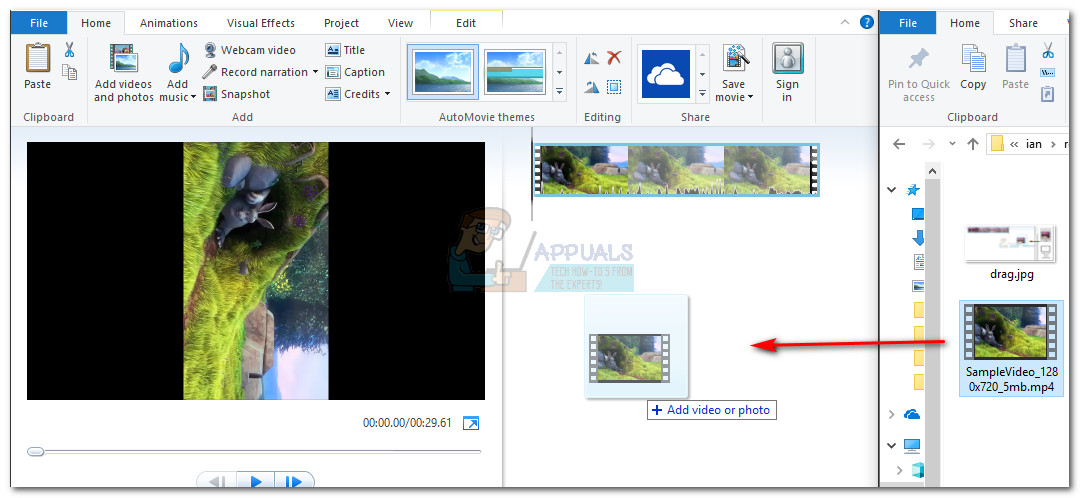
- Nato predvajajte video za nekaj sekund, da ugotovite, v katero smer ga zasukati. Ko imate načrt, pojdite na Domov trak in se odpravite do Urejanje oddelku. Opazili boste dva gumba - »Zavrti v levo« in 'Zavrti desno' . Vsak pritisk gumba bo video zasukal za 90 stopinj v oglaševani smeri. Z njimi nastavite video v pravilno usmerjenost.
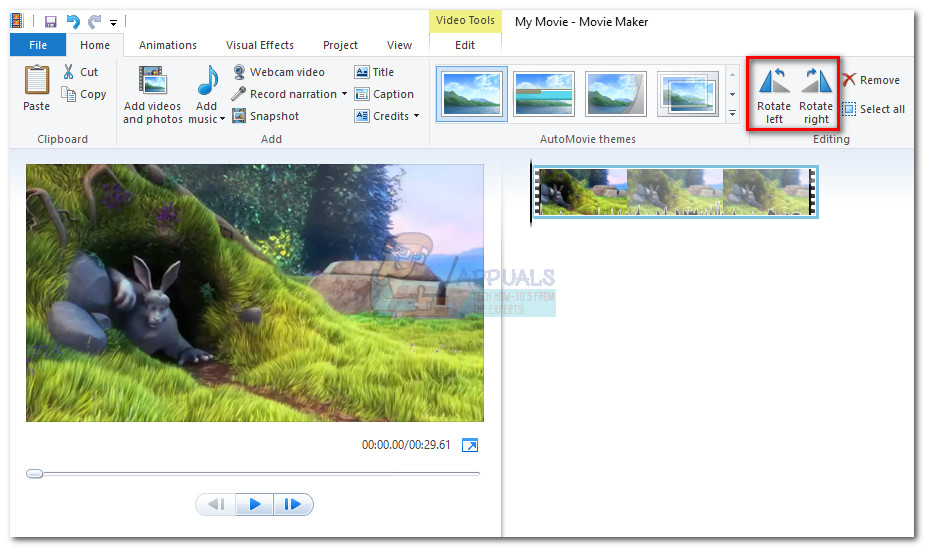
- Ko je video pravilno usmerjen, ga moramo shraniti. Naredite to tako, da greste na Datoteka> Shrani film in nato izberite množico formatov. Če niste prepričani, katero možnost izbrati, kliknite Priporočeno za ta projekt.
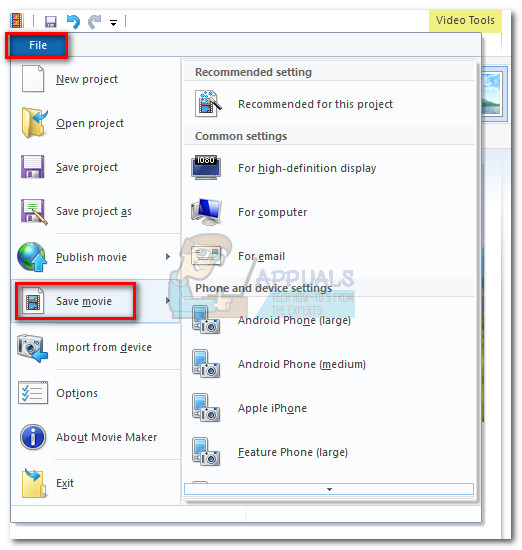
- Na koncu odprite video s programom Windows Media Player. Odprlo se bo s pravilno usmeritvijo.
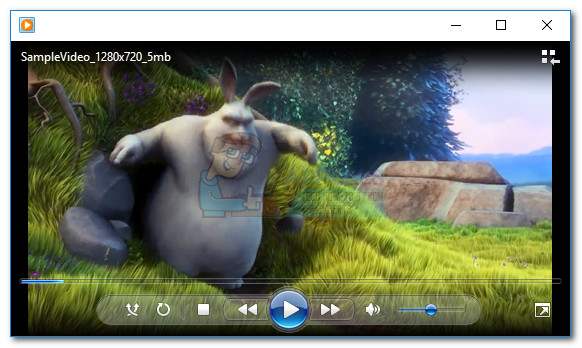
2. način: Uporaba predvajalnika VLC Media Player
Če se želite izogniti težavam z namestitvijo programske opreme, ki ni več podprta, lahko poskusite, da je bila rešitev razvita zunaj Microsoftovega ekosistema. VLC je brezplačen odprtokodni medijski predvajalnik z vgrajeno podporo za kodeke za skoraj vsak video format, ki ga najdete.
Če pa v računalniku gledate filme, ga verjetno že imate nameščenega. Vrtenje videoposnetka v VLC ni tako enostavno kot v programu Movie Maker, vendar ne bodite demotivirani, saj boste morali narediti le nekaj dodatnih korakov. Sledite spodnjim korakom, da zasukate video v VLC in ga pripravite za Windows Media Player:
Opomba: Upoštevajte, da boste morda morali posodobiti različico VLC, da boste lahko dostopali do vrteče se funkcije.
- Prenesite in namestite VLC Media Player z uradne spletne strani ( tukaj ).
- Z desno miškino tipko kliknite zadevni videoposnetek in izberite Odprite z> VLC Media Player .

- Ko odprete Video v VLC, odprite Orodja s traku in kliknite na Učinki in filtri.
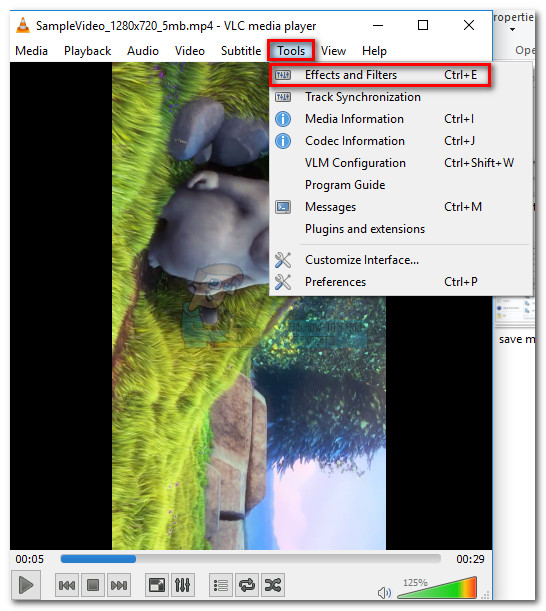
- V Prilagoditve in učinki v oknu izberite Video učinki zavihek, nato izberite Geometrija . Nato potrdite polje zraven Preobrazba in v spodnjem spustnem meniju izberite prednastavitev, ki popravlja sliko. Zadel Zapri , da shranite svoj izbor.
 Opomba: To lahko storite tudi ročno, tako da označite Zavrti in z drsnikom zavrtite video.
Opomba: To lahko storite tudi ročno, tako da označite Zavrti in z drsnikom zavrtite video. - Video je zdaj pravilno usmerjen, vendar spremembe ne bodo trajne in sprememba mora biti vidna v predvajalniku Windows Media Player. Če želite to narediti, pojdite na Orodja> Nastavitve in omogočite Vse preklopi pod Prikaži nastavitve .
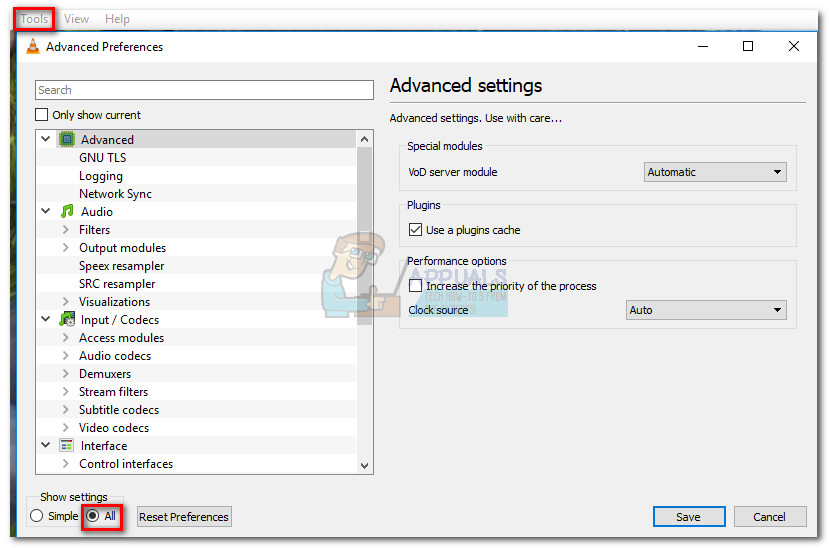
- Zdaj, ko so prikazane vse nastavitve, se pomaknite navzdol do Južni tok naslov (pod Izhodni tok ) in kliknite na Prekodiraj . Nato v meniju na desni potrdite polje zraven Zavrtite video filter. Zadel Shrani za potrditev sprememb.
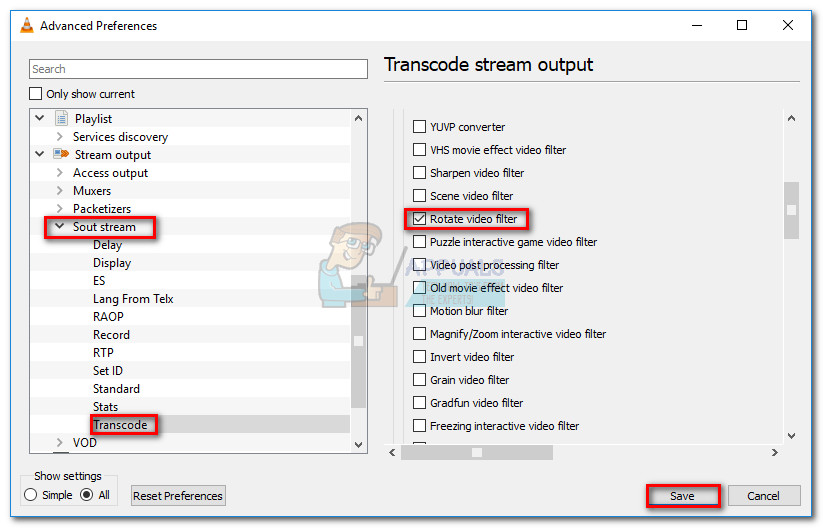
- Nato odprite Pol na traku in kliknite na Pretvori / shrani .
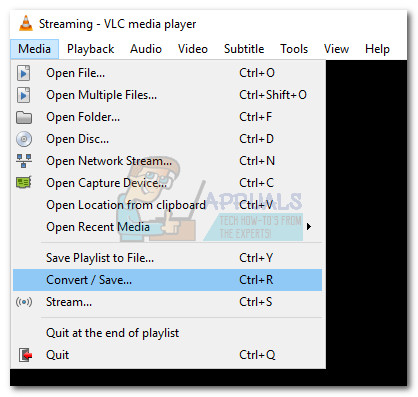
- Ko prispete na odprto Pol kliknite okno Dodaj in izberite videoposnetek, ki ste ga pravkar spremenili. Nato uporabite spustni meni v spodnjem desnem delu zaslona in ga nastavite na Pretvorba .
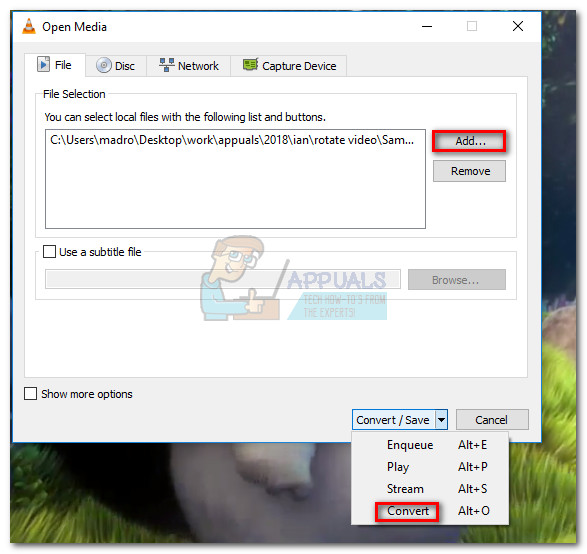
- V Pretvorba okno, pustite vse, kot je. Privzeti profil pretvorbe bi moral narediti trik za zadevno nalogo. Uporabi Brskaj gumb, da nastavite ciljno pot in nato pritisnete Začni za začetek pretvorbe.
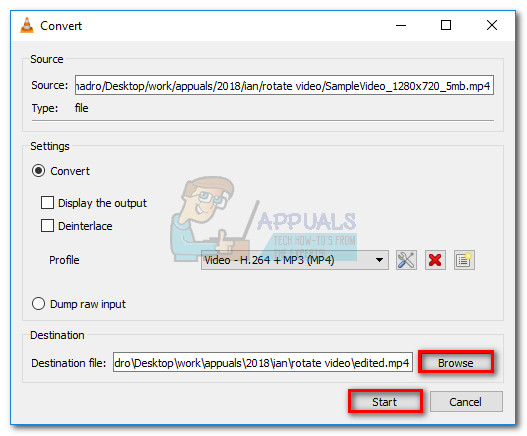 Video je končno pripravljen. Novo ustvarjeno filmsko datoteko lahko odprete v kateri koli aplikaciji, vključno s predvajalnikom Windows Media, in mora biti pravilno usmerjena.
Video je končno pripravljen. Novo ustvarjeno filmsko datoteko lahko odprete v kateri koli aplikaciji, vključno s predvajalnikom Windows Media, in mora biti pravilno usmerjena.
3. način: Uporaba video pretvornika
Če vam prva dva načina nista bila všeč, lahko uporabite tudi bolj osredotočeno rešitev. Skoraj vsaka programska oprema za pretvorbo videoposnetkov, ki je trenutno na trgu, lahko spremeni usmerjenost slabo posnetega videa.
Niti denarja vam ni treba zapraviti, saj bo večina video pretvornikov v brezplačni različici imela funkcijo spreminjanja usmerjenosti. Uporabili smo priljubljeno brezplačno rešitev, imenovano Freemake Video Converter , vendar lahko izberete drugo pot in uporabite drugo možnost.
Spodaj so navodila po korakih za vrtenje videoposnetka za Windows Media Player Freemake Video Converter . Takole:
- Prenesite in namestite najnovejšo različico Freemake Video Converter z uradne spletne strani ( tukaj ). Bodite pozorni in izberite Namestitev po meri da preprečite namestitev promocijskih dodatkov v vaš sistem.
- V Freemake Video Converter pojdite na mapa in izberite Dodaj video. Nato dodajte video, za katerega je potrebna usmeritev.
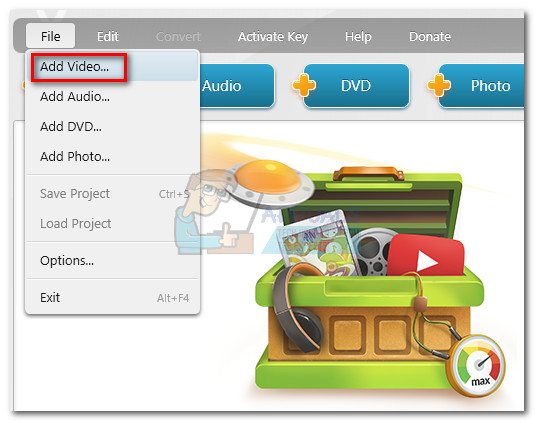
- Ko programska oprema naloži video, kliknite ikono za urejanje na desni strani.

- V naslednjem meniju pritisnite Zavrti , dokler ne dosežete želene usmeritve. Udari V redu za potrditev sprememb.
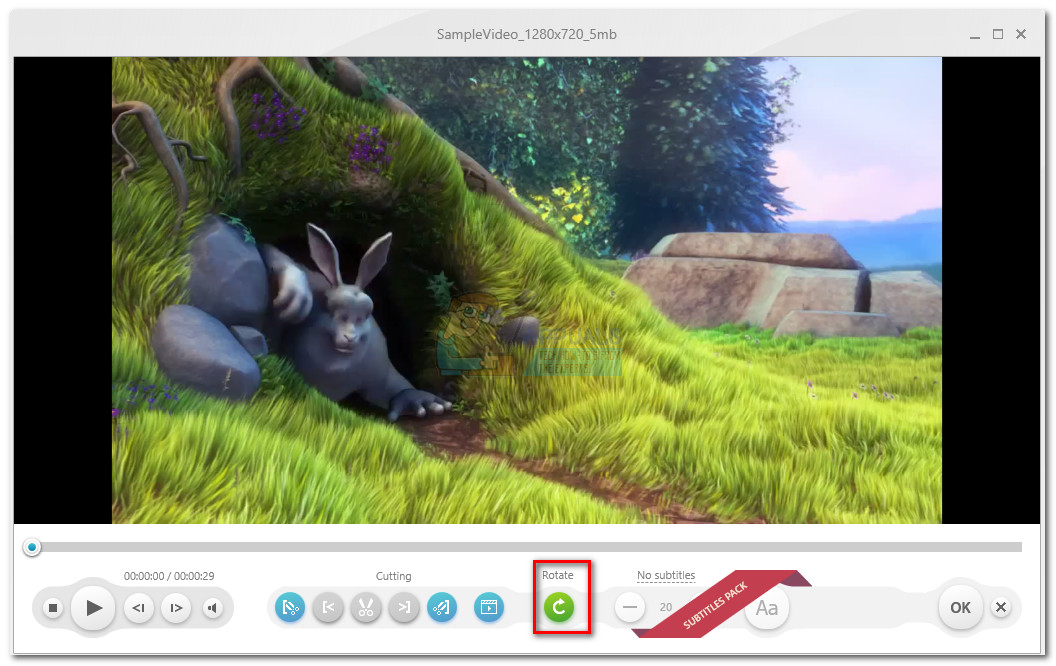
- Na koncu izberite vrsto pretvorbe v meniju na spodnji strani zaslona. Pozvani boste v novo pojavno okno, v katerem boste morali določiti pot za pretvorbo. Ko so vse podrobnosti nastavljene, pritisnite Pretvorba in počakajte, da se postopek zaključi.
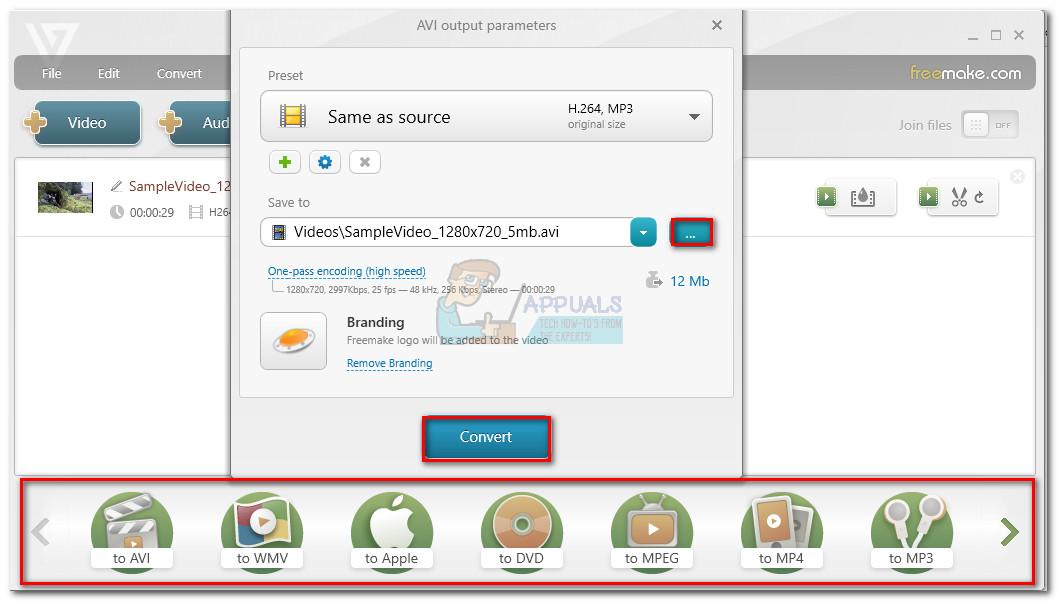
- Odprite novo ustvarjeni video z Windows Media Player. Imela bo pravilno usmeritev.
4. metoda: Uporaba spletnega rotatorja
Če želite vsake toliko časa zasukati samo en videoposnetek, se vam zdi prenos celotne aplikacije zanj težaven. Namesto tega lahko uporabite enega od številnih spletnih rotatorjev, ki lahko video takoj zavrtite, ko ga naložite na njihovo spletno mesto. Tu je nekaj spletnih pretvornikov:
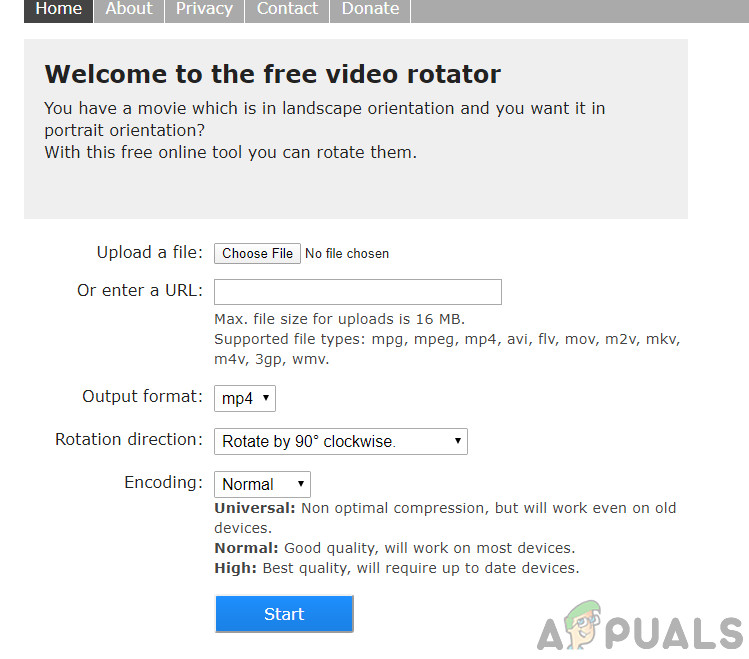
Spletna video pretvorba
Spletna pretvorba
Zavrti video
Zavrtite video
Preprosto naložite svojo datoteko na spletno mesto in izberite možnost Zavrti. Po nekaj obdelavi bo spremenjeni video na voljo za prenos.
5. metoda: Uporaba aplikacije Photos
Microsoft je izdal programsko opremo za urejanje videoposnetkov kmalu po tem, ko je v sistemu Windows 10 izdal aplikacijo Photos. Ta aplikacija za urejanje videoposnetkov lahko enostavno zasuka, obreže, doda besedilo in izvede druga osnovna dejanja urejanja videoposnetkov. Vendar je treba opozoriti, da včasih aplikacija ne sprejema zelo velikih datotek (videoposnetki nad 1 uro); vendar lahko vseeno poskusite.
- Pritisnite Windows + S, vnesite » urejanje videa 'V pogovornem oknu in odprite ustrezno aplikacijo.
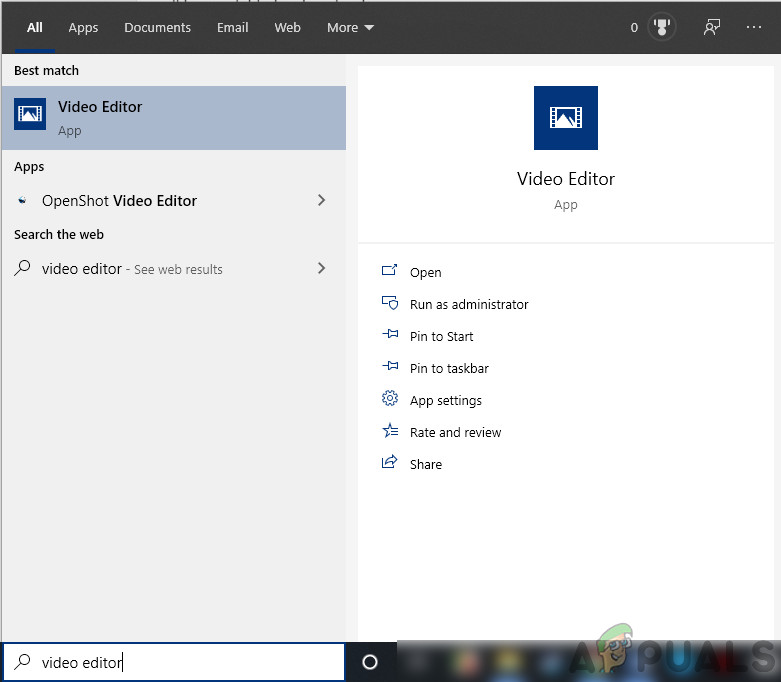
Video urejevalnik - Windows
- Ko ste v aplikaciji, kliknite Nov video projekt .
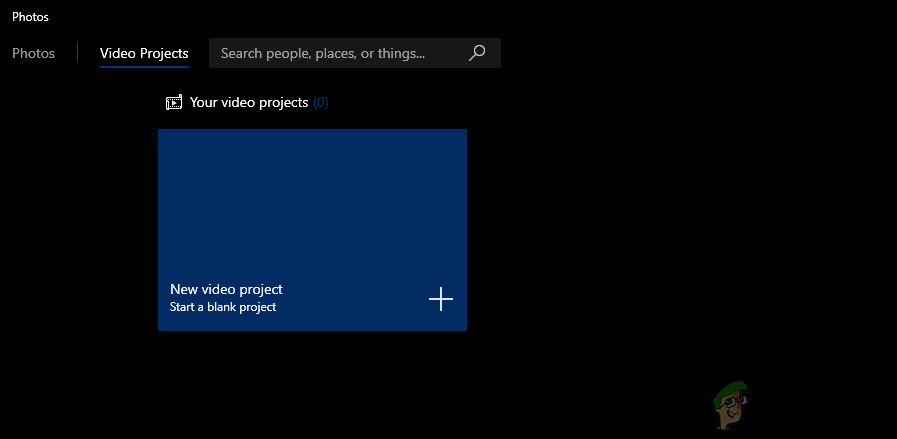
Nov video projekt - aplikacija Photos
- Zdaj bi morali poiskati video ki jo želite zasukati s pomočjo Dodaj .
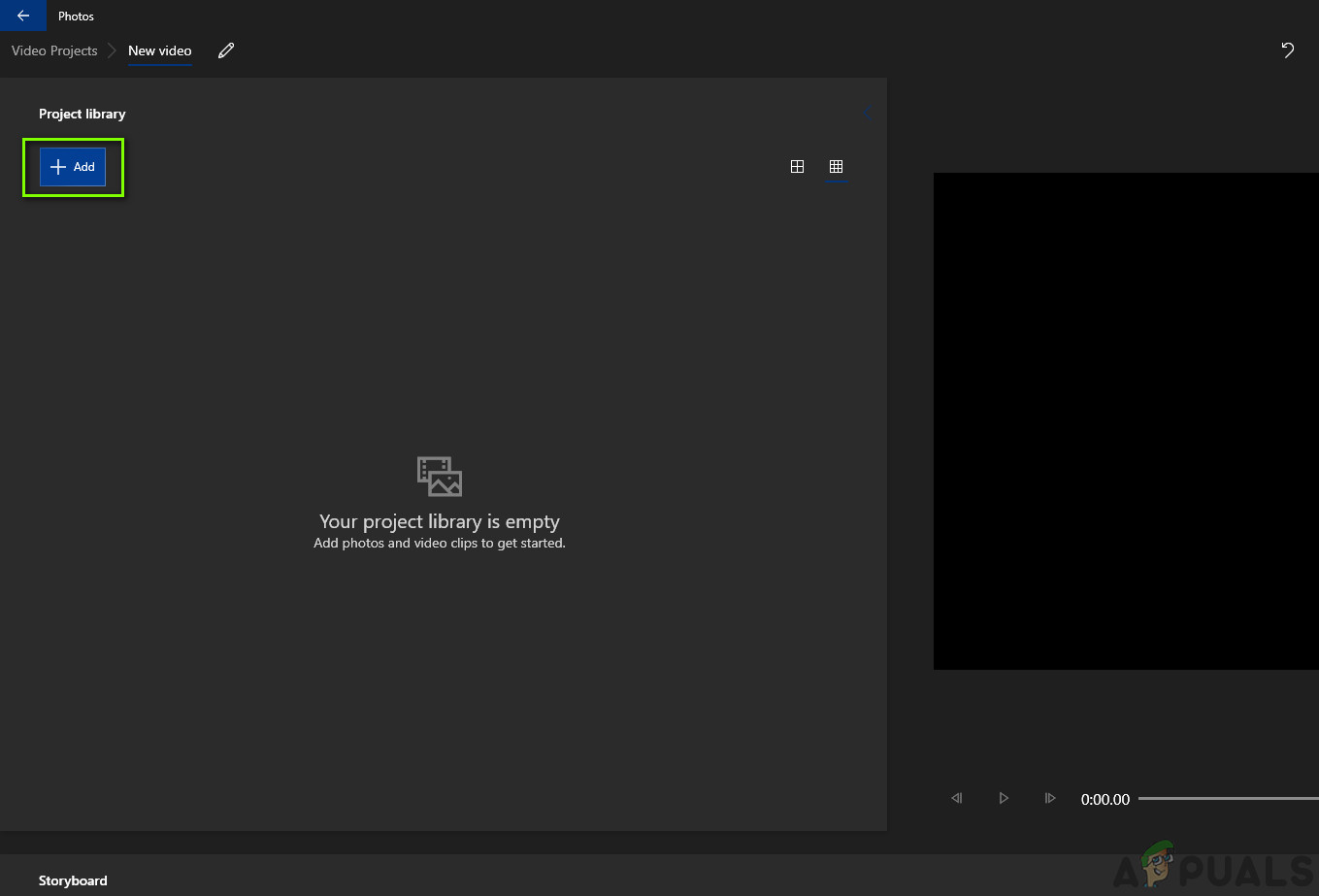
Dodajanje video datoteke - urejevalnik videov v sistemu Windows
- Po izbiri videoposnetka povleci in spusti video iz projektne knjižnice v Storyboard .
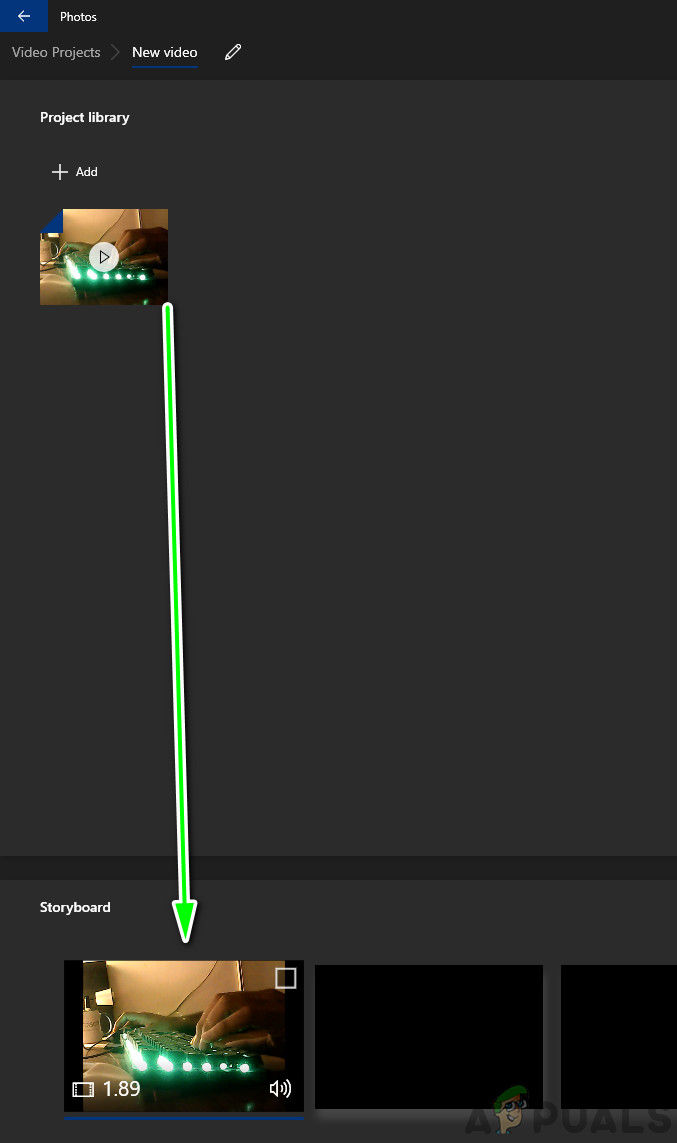
Dodajanje videoposnetka v snemalno knjigo - Video Editor
- Ko video posnamete v snemalno knjigo, bodo aktivirane vse zasivele funkcije. Poiščite vrteti na desni strani zaslona. Kliknite ga enkrat, da zavrtite video za 90 stopinj.
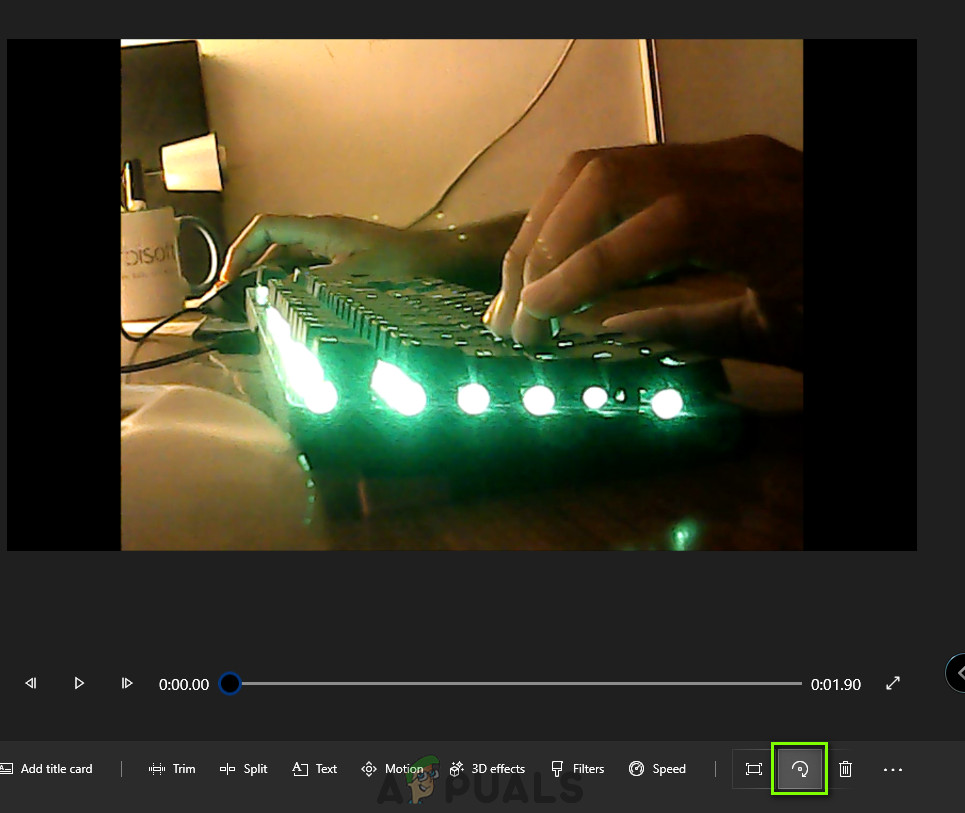
Rotacijski video - aplikacija za urejanje videoposnetkov
- Ko spremenite video, ga shranite na dostopno mesto.

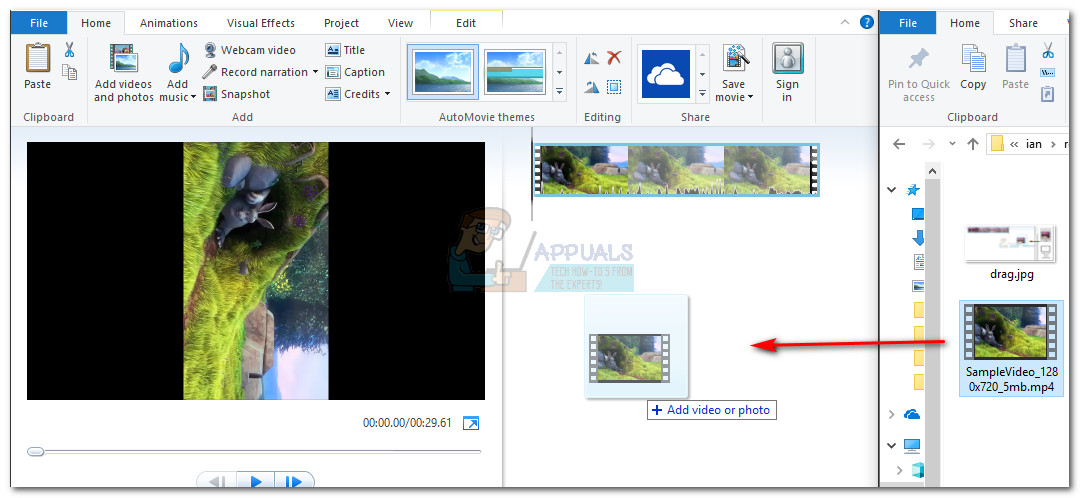
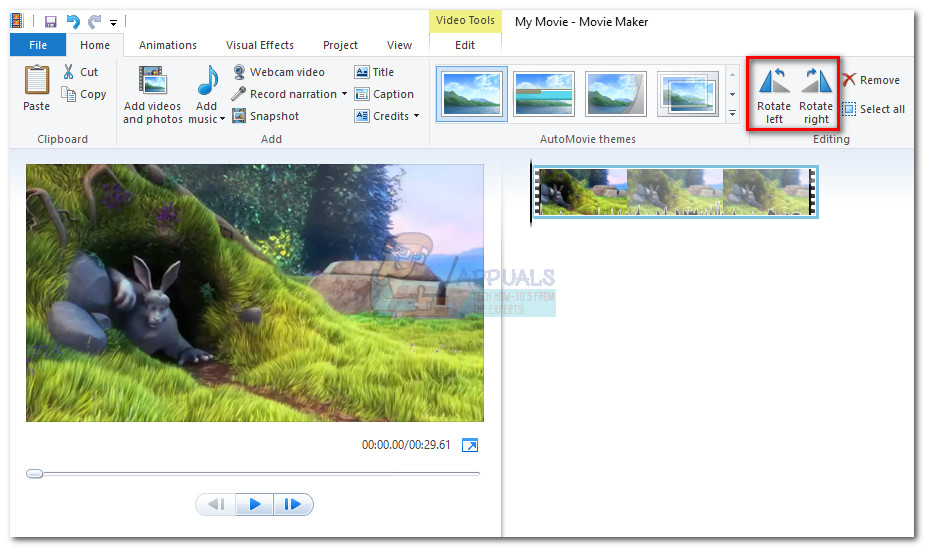
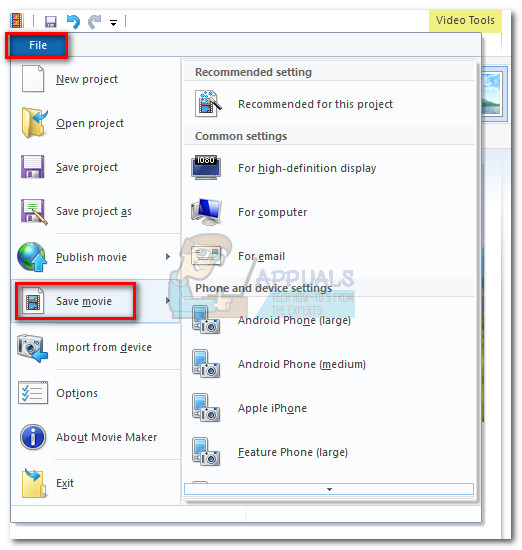
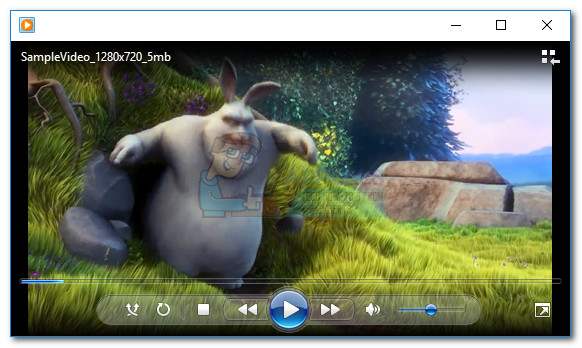

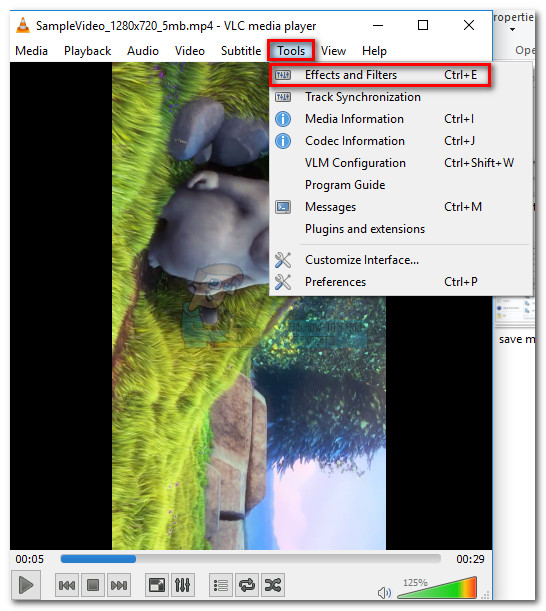
 Opomba: To lahko storite tudi ročno, tako da označite Zavrti in z drsnikom zavrtite video.
Opomba: To lahko storite tudi ročno, tako da označite Zavrti in z drsnikom zavrtite video.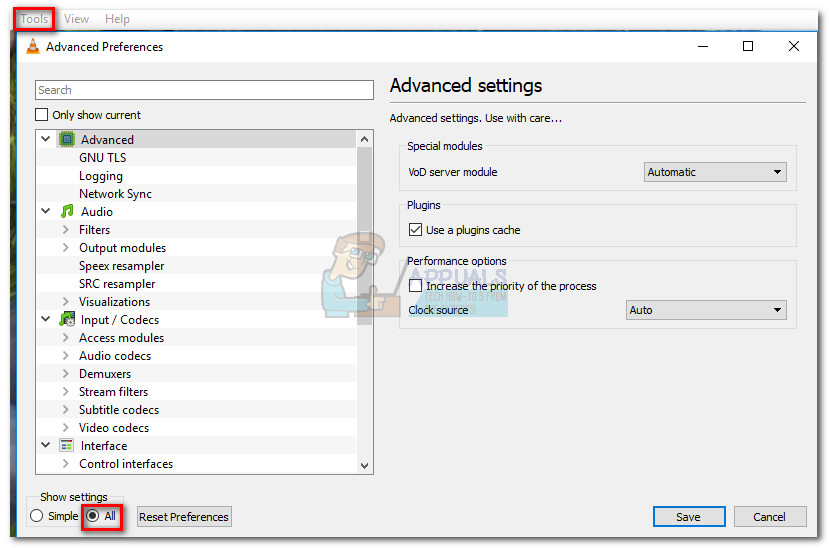
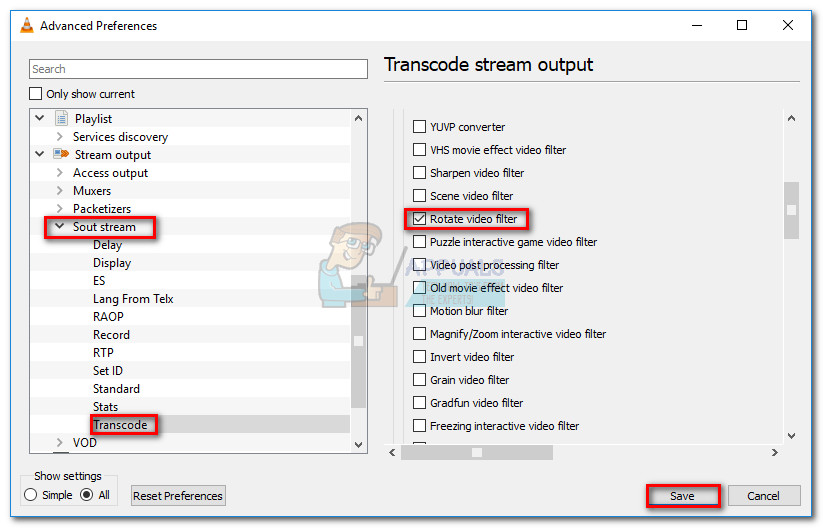
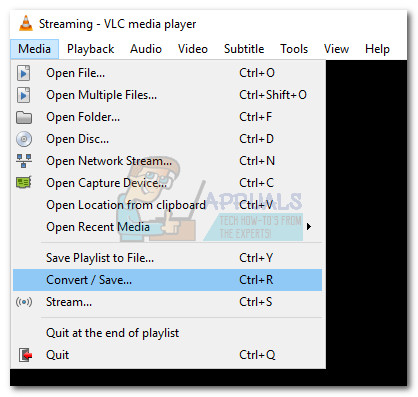
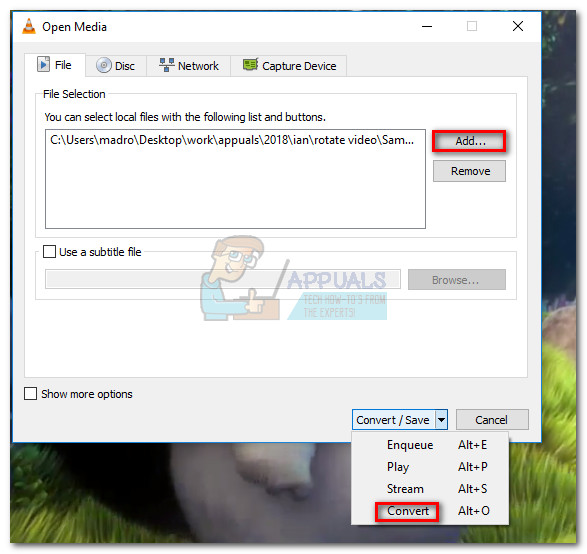
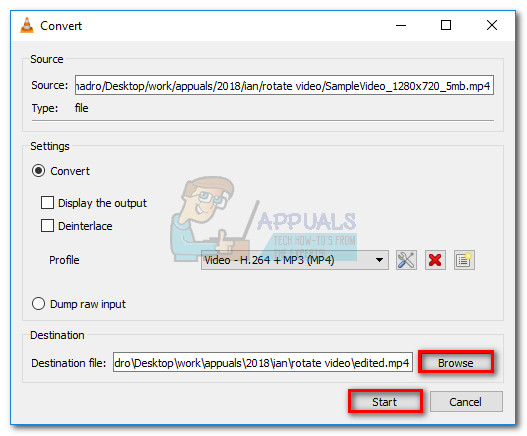 Video je končno pripravljen. Novo ustvarjeno filmsko datoteko lahko odprete v kateri koli aplikaciji, vključno s predvajalnikom Windows Media, in mora biti pravilno usmerjena.
Video je končno pripravljen. Novo ustvarjeno filmsko datoteko lahko odprete v kateri koli aplikaciji, vključno s predvajalnikom Windows Media, in mora biti pravilno usmerjena.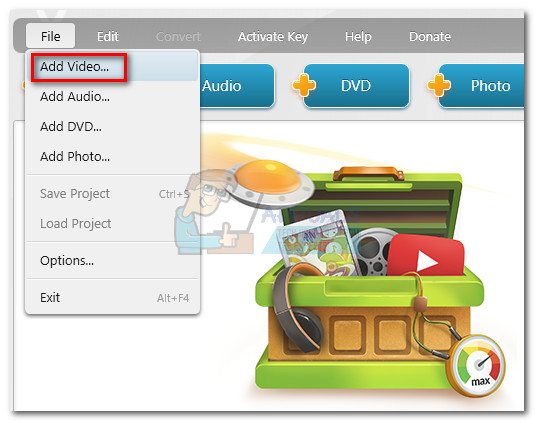

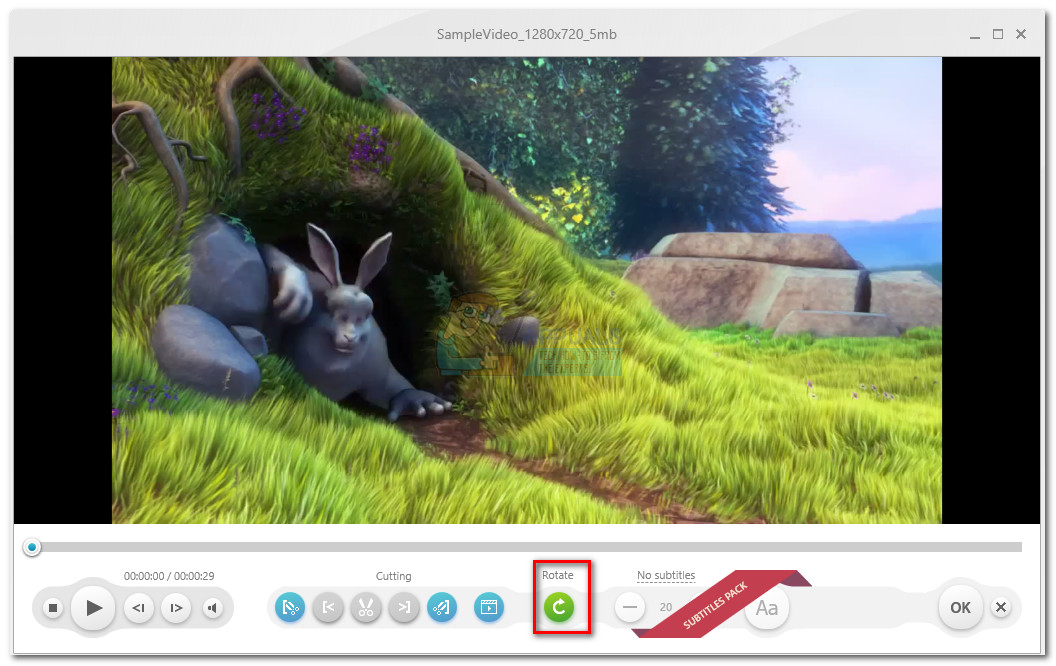
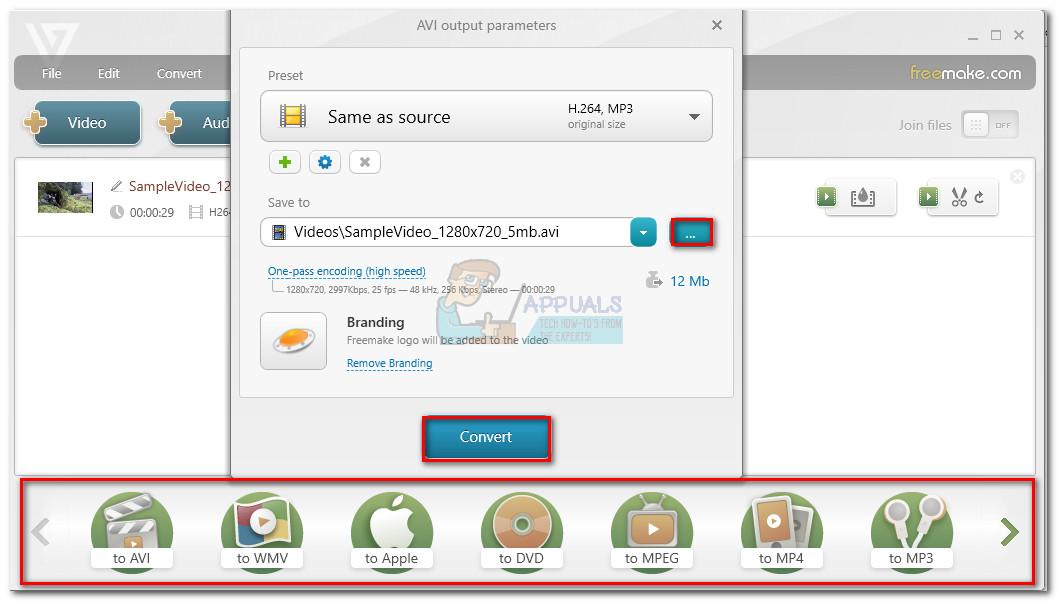
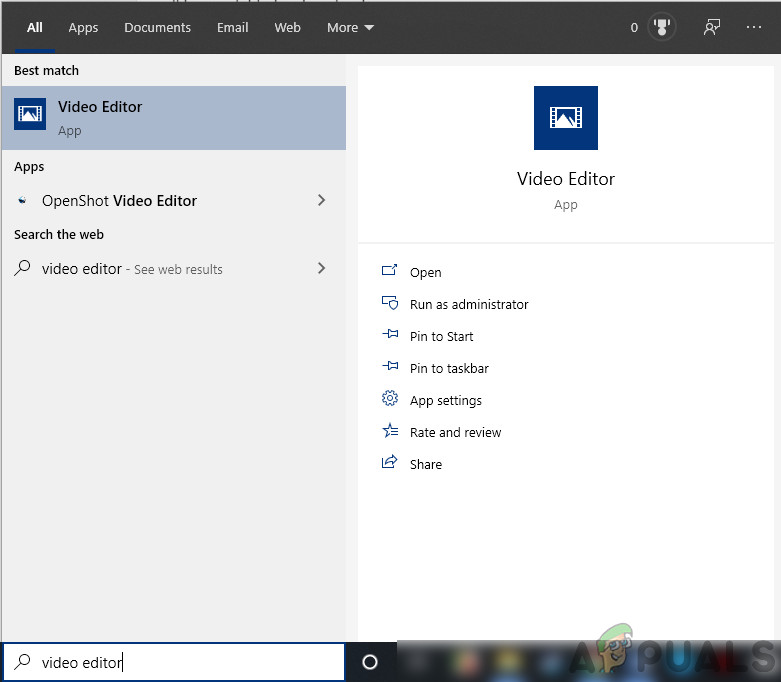
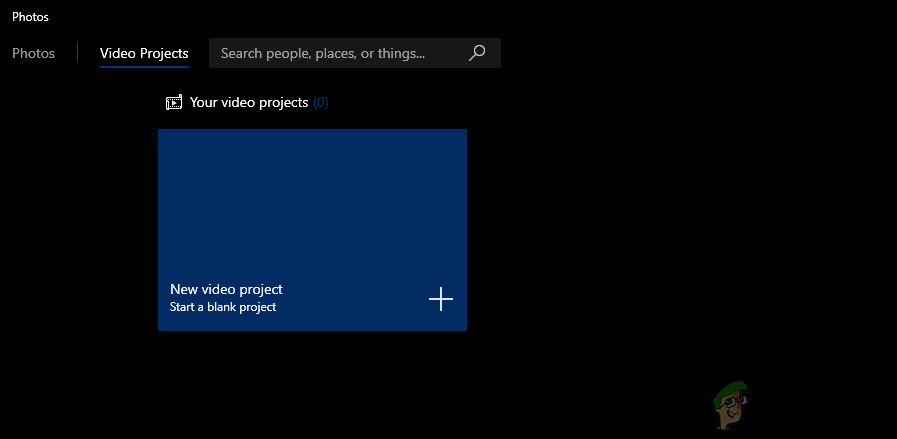
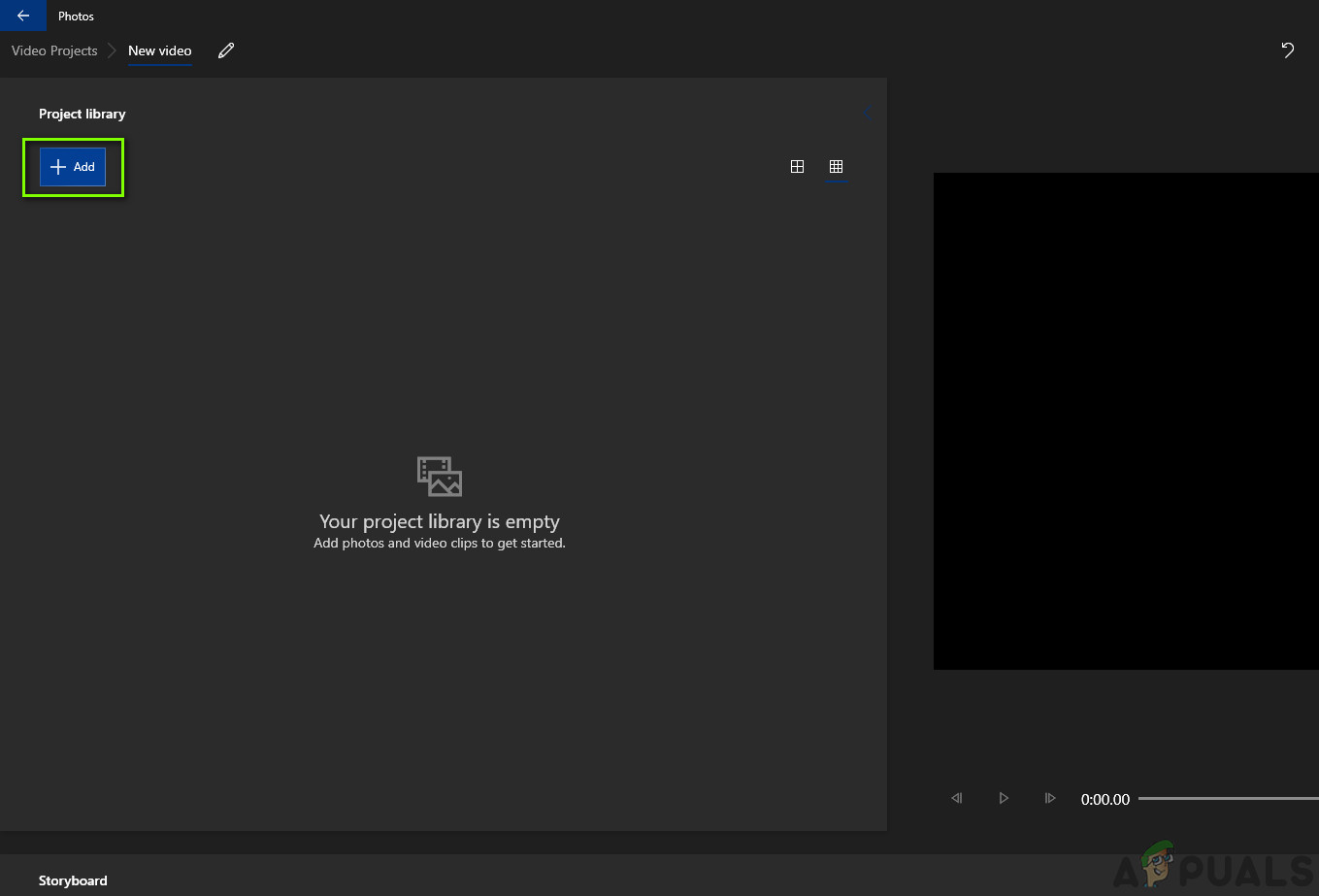
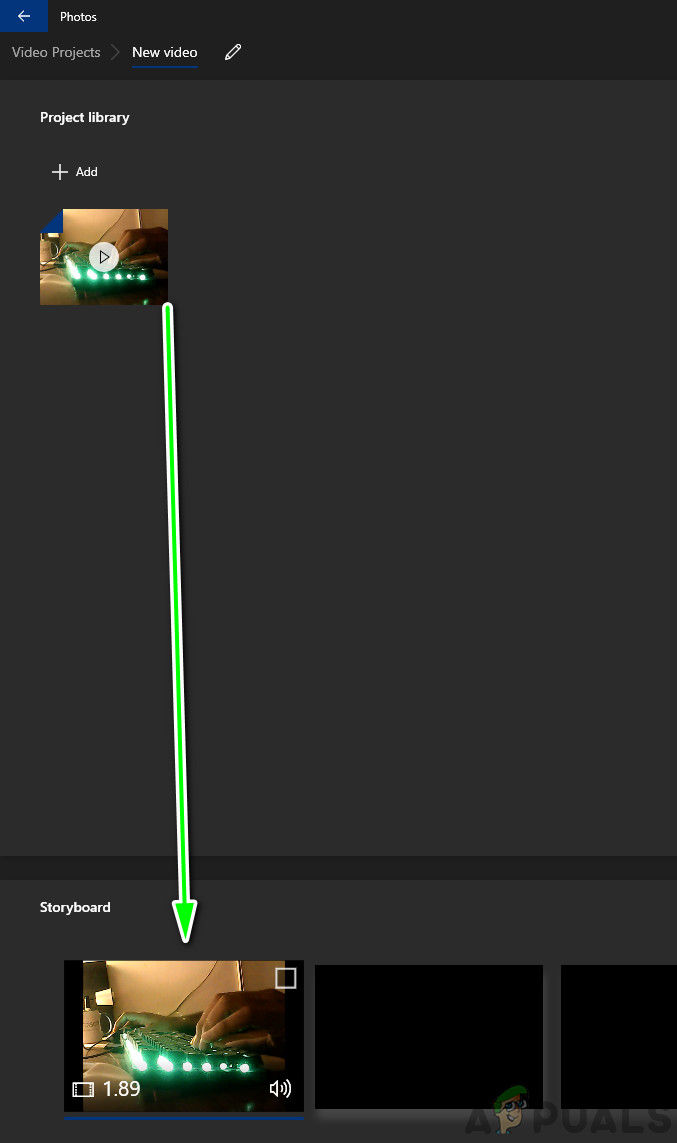
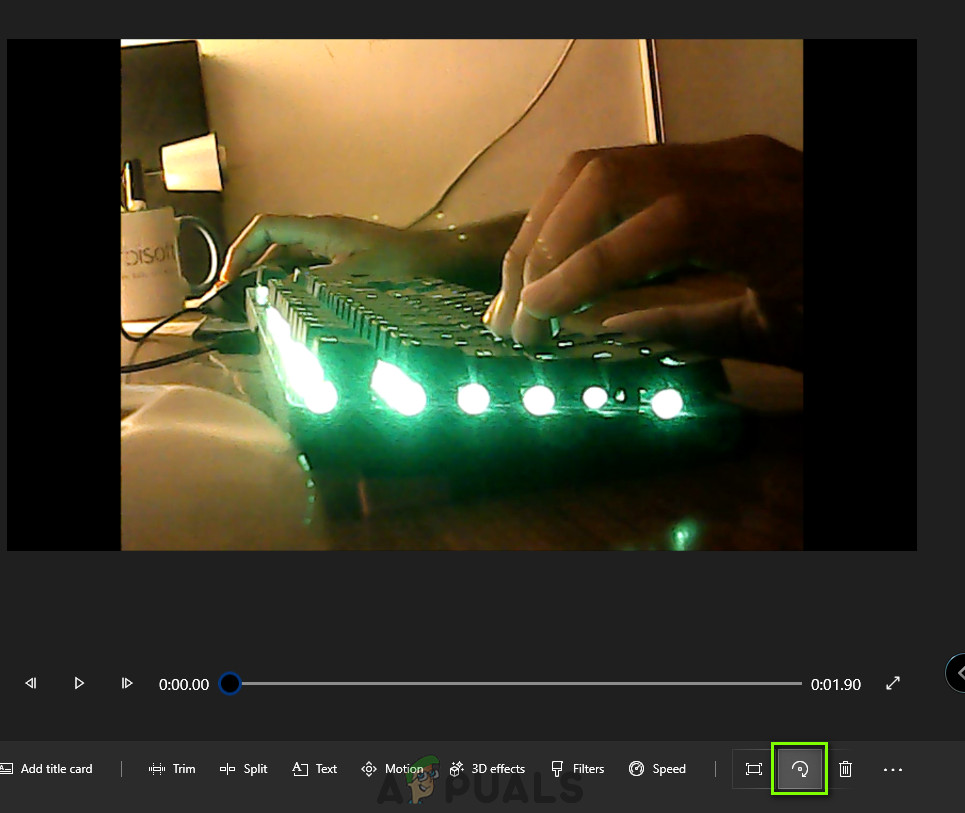


![[FIX] Napaka VirtualBox NS_ERROR_FAILURE](https://jf-balio.pt/img/how-tos/91/virtualbox-error-ns_error_failure.png)













![[FIX] Napaka sistemskega zagona Xbox One E105](https://jf-balio.pt/img/how-tos/66/xbox-one-startup-system-error-e105.png)






